Come andare a schermo intero su Roblox
Supponiamo che tu stia giocando a un fantastico gioco di tiro su Roblox. All’improvviso vedi il tuo nemico nel raggio d’azione ed è abbastanza facile ucciderlo. Nel momento in cui muovi il cursore per uccidere il tuo nemico, per errore fai clic su qualsiasi opzione della barra degli strumenti, con conseguente disturbo del gioco. Questo ti ha già reso piuttosto furioso, ma non appena riapri il gioco e ti vedi morto, ti fa impazzire. A quel punto, vorresti che sarebbe stato meglio se in qualche modo fossi stato in grado di andare a schermo intero su Roblox.
Bene, con tua sorpresa, è possibile rendere Roblox a schermo intero durante i giochi. Non solo ti salva da questo tipo di situazioni, ma migliora la tua esperienza di gioco complessiva. Quindi, senza perdere altro tempo, impariamo a farlo.
Consigliato: Puoi eliminare il tuo account Roblox?
Contenuti
Vai a schermo intero su Roblox
Ecco tutti i modi attraverso i quali questo compito può essere raggiunto.
NOTA: Tutti i passaggi e i metodi funzionano in modo simile sia su PC Windows che su Mac.
Metodo 1
Dopo aver aperto correttamente il lettore Roblox sul desktop, devi semplicemente premere il tasto spostamento tasto sulla tastiera insieme a F11 chiave (Maiusc + F11) L’uso di questo semplice trucco renderà facilmente Roblox a schermo intero su Windows e Mac. Allo stesso modo, per disabilitare lo schermo intero utilizzare nuovamente gli stessi tasti.
Metodo 2
Il metodo discusso sopra è una scorciatoia e abbastanza utile per risparmiare tempo. Ma se non funziona per te, per qualsiasi motivo, abbiamo un altro metodo che sicuramente funzionerà.
1. Avvia l’app Roblox sul tuo computer e fai clic su icona di hamburger in alto a sinistra.
2. Ora seleziona il Impostazioni profilo scheda.
3. In Impostazioni, individuare A Schermo Intero e attivalo semplicemente facendo clic dove mostra sconto.
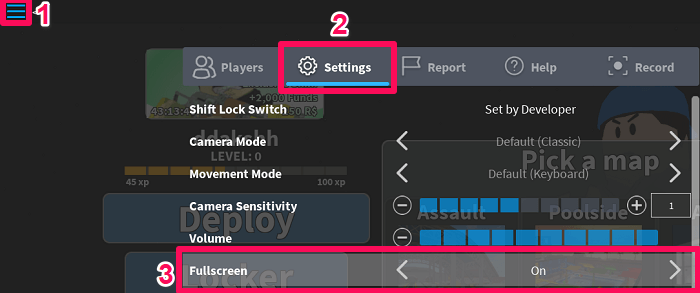
Subito dopo aver fatto clic, tutte le opzioni dalla barra degli strumenti scompariranno insieme all’icona Riduci a icona, Ingrandisci e Chiudi in alto. Ora sei sullo schermo intero di Roblox Player.
Durante l’utilizzo del Mac, è possibile ottenere lo schermo intero anche semplicemente facendo clic su massimizza l’icona.
Per tornare di nuovo alla schermata normale, fai semplicemente clic su icona di hamburger e ripeti gli stessi passaggi che hai seguito per andare a schermo intero.
Imposta schermo intero su Roblox per impostazione predefinita
Non può essere più facile andare a schermo intero in Roblox, ma sarebbe ancora meglio se lo schermo rimanesse sempre a schermo intero ogni volta che apri il lettore Roblox. Bene, questo è effettivamente possibile e devi solo tenere a mente alcune cose semplici per questo.
Prima di tutto, vai a schermo intero su Roblox Player usando gli stessi metodi di cui abbiamo discusso sopra. Dopo aver giocato un gioco su Roblox, una volta che desideri abbandonare il gioco, non passare mai alla schermata normale. Invece, usa l’icona dell’hamburger e seleziona il Lascia il gioco opzione, essendo a schermo intero. Puoi anche usare il tasto escape (esc) sulla tastiera e quindi selezionare Lascia il gioco.

La prossima volta che aprirai il giocatore Roblox per giocare a qualsiasi gioco, atterrerai sicuramente sullo schermo intero dell’app.
Consigliato: Come reimpostare la password Roblox senza e-mail o numero
Conclusione
Niente può essere paragonato al tempo in cui stai giocando a un gioco fantastico su Roblox. Durante il gioco, la maggior parte di noi non ricorda nemmeno di essere a schermo intero. Ma, proprio per migliorare la nostra esperienza di gioco e salvarci dall’errore di fare clic da qualche parte al di fuori della schermata principale, diventa necessario giocare a schermo intero su Roblox Player. Speriamo che questo tutorial ti abbia aiutato a fare lo stesso.
ultimi articoli